2.7版本D5客户端 开始支持 DLSS 帧生成(Frame Generation),用户可在 菜单栏中开启“实时高帧率” 后启用。
- DLSS 帧生成(Frame Generation) 需要 GeForce RTX 40 系列显卡,并在“系统>屏幕>显示卡>默认图形设置”中开启“硬件加速 GPU 计划”。
注:2.10版本客户端 支持DLSS4 多帧生成功能。若需使用GeForce RTX 50系列GPU的DLSS 4功能来启用实时三倍或四倍实时高帧率,请按以下步骤操作。
a. 关闭D5渲染器:确保D5渲染器已完全关闭。
b. 打开安装目录:右键点击D5渲染器的桌面图标或开始菜单图标。选择“打开文件位置”以进入安装目录。
c. 定位到DLSS 4文件夹:导航至以下路径: D5 Render\Engine\Plugins\Runtime\Nvidia\Streamline\Binaries\ThirdParty\Win64\DLSS 4
d. 复制DLSS 4文件夹内的全部文件:在DLSS 4文件夹内,按下 Ctrl + A 全选所有文件,然后按下 Ctrl + C 复制这些文件。
e. 粘贴文件至指定路径:返回至上一级目录(D5 Render\Engine\Plugins\Runtime\Nvidia\Streamline\Binaries\ThirdParty\Win64)。在该路径下,右键点击空白处选择“粘贴”,并确认替换现有文件。
f. 重新启动D5渲染器:打开D5渲染器,并确认实时高帧率的三/四倍选项可以启用。
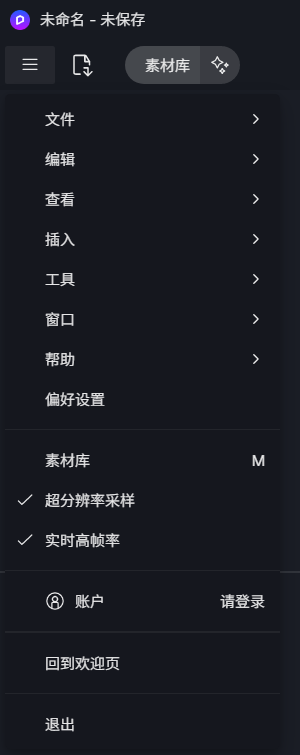
常见问题
1. 开启“实时高帧率”时后,为什么部分场景预览时画面有撕裂感(输出正常)?
截至2025年3月
- 情况1:“特别规则的网格/纹理的场景,预览界面都抖动(输出正常)”;
- 情况2:“部分场景预览时,偶现预览界面整体卡顿/抽搐”的情况;
- 情况3:“部分场景预览时,预览界面边缘模糊/抖动”的情况。
建议:为当前版本NV该功能的已知问题;若遇此类场景,建议用户预览/输出时关闭“实时高帧率”。
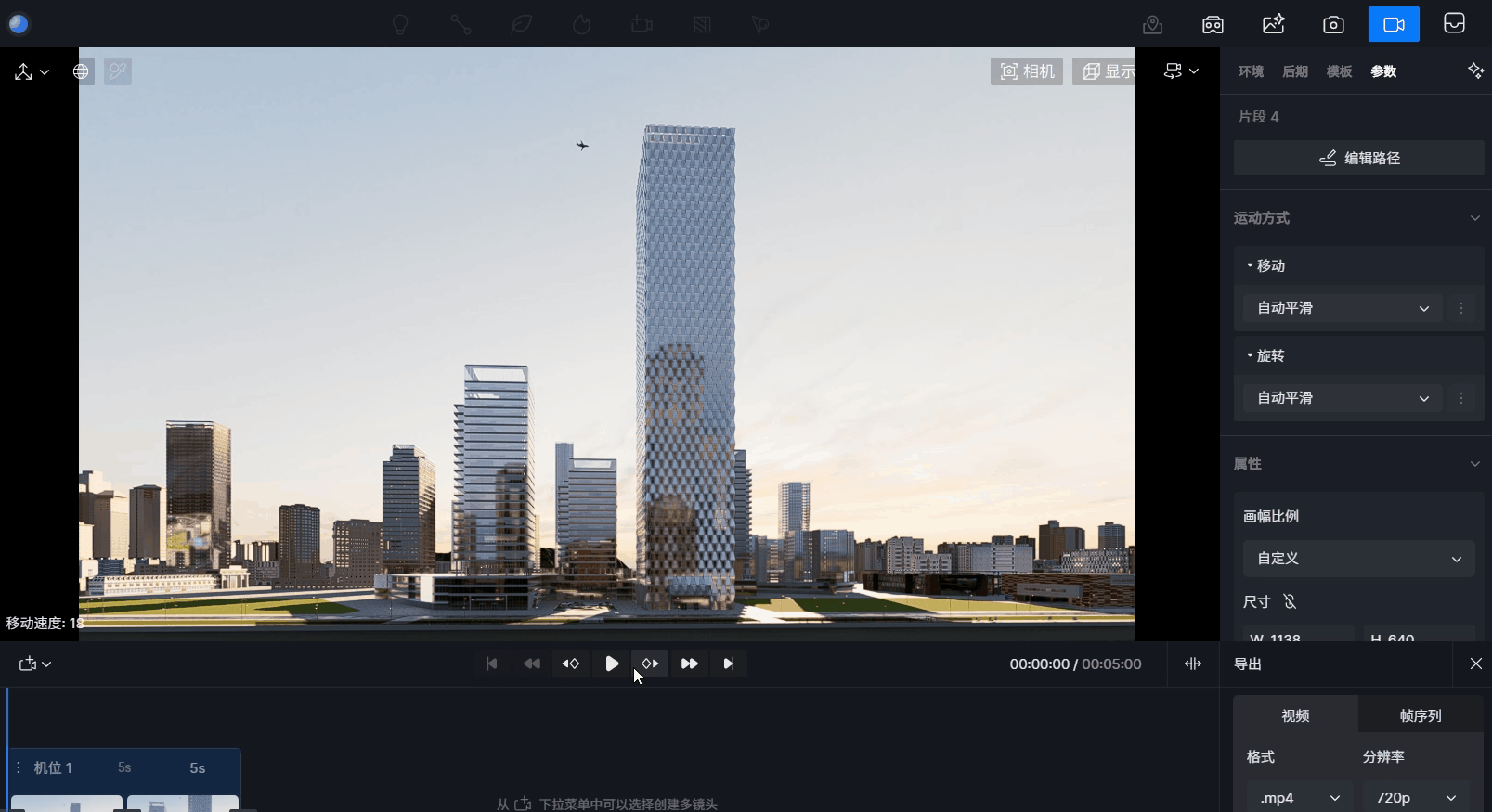
情况1:规则网格/纹理的场景,预览抖动
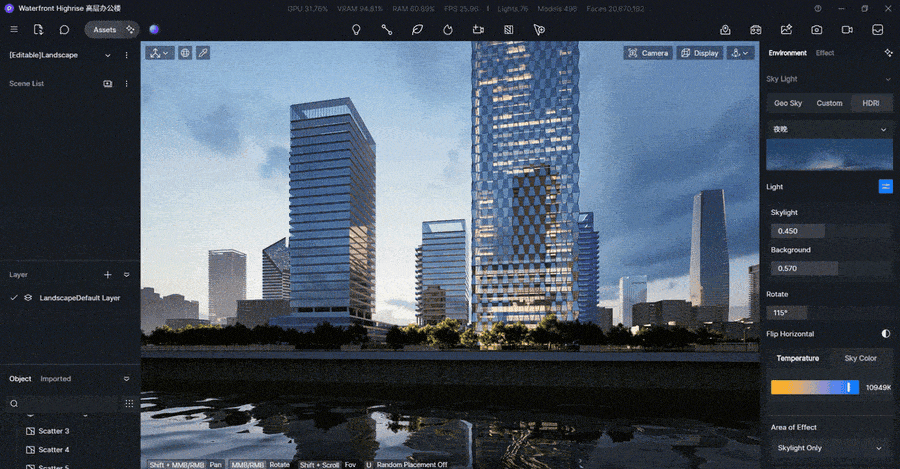
情况2:部分场景,偶现预览界面卡顿抽搐
